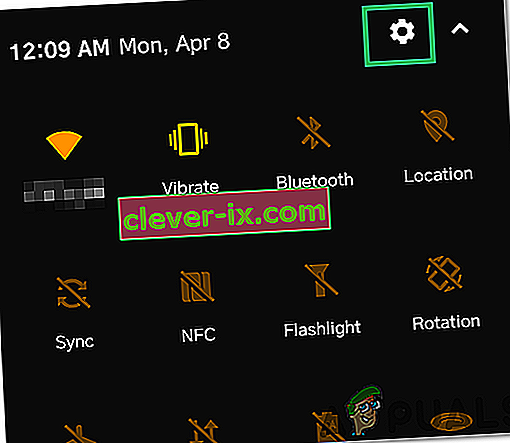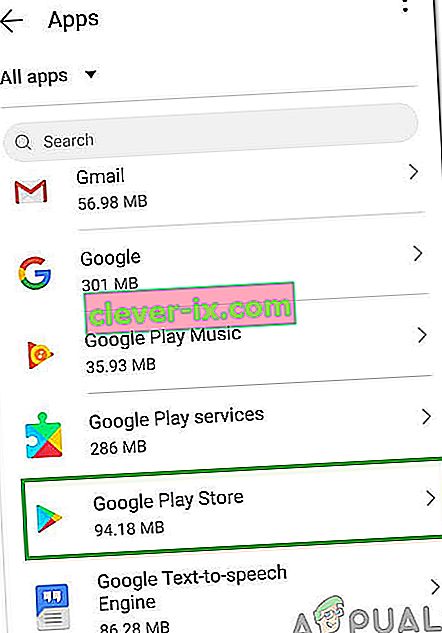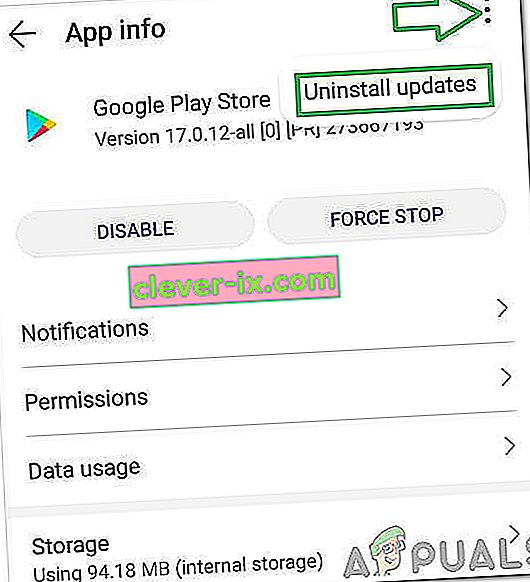So beheben Sie & lsquo; Fehler beim Überprüfen auf Updates & rsquo; Fehler im Google Play Store?
Der Google Play Store ist eine der Hauptanwendungen, auf denen fast alle Mobiltelefone mit Android vorinstalliert sind. Es enthält Tausende von Anwendungen, die die Benutzer herunterladen und auf ihren Handys installieren können. Die App ist auch dafür verantwortlich, alle Anwendungen auf dem Handy auf dem neuesten Stand zu halten. In jüngster Zeit sind jedoch viele Berichte eingegangen, in denen Benutzer die Anwendungen auf ihren Handys nicht aktualisieren können.
Den Berichten zufolge wird bei jeder Abfrage eines App- Updates die Meldung " Fehler beim Überprüfen auf Updates " angezeigt. In diesem Artikel werden wir einige der Gründe diskutieren, aus denen dieser Fehler ausgelöst wird, und Sie auch über praktikable Lösungen informieren, um ihn zu beseitigen. Befolgen Sie die Anweisungen sorgfältig und in der genauen Reihenfolge, in der sie dargestellt werden.

Was verursacht den Fehler "Fehler beim Überprüfen auf Updates" im Google Play Store?
Nachdem wir zahlreiche Berichte von mehreren Benutzern erhalten hatten, beschlossen wir, das Problem zu untersuchen und entwickelten eine Reihe von Lösungen, die vollständig behoben werden konnten. Außerdem haben wir die Gründe, aus denen es ausgelöst wird, untersucht und wie folgt aufgelistet.
- Beschädigter Cache: Bestimmte Daten werden von allen Anwendungen zwischengespeichert, um die Leistung zu steigern und die Ladezeiten zu verkürzen. Diese Daten können manchmal beschädigt werden, wodurch bestimmte Funktionen der Anwendung möglicherweise nicht ordnungsgemäß funktionieren.
- Beschädigte Daten: In einigen Fällen können bestimmte Daten in Bezug auf die App beschädigt werden, wodurch dieser Fehler ausgelöst werden kann. Diese Daten werden normalerweise von Zeit zu Zeit neu generiert, sodass beim Löschen keine Daten verloren gehen.
- Internetverbindung: Stellen Sie sicher, dass die von Ihnen verwendete Verbindung stabil ist und kein Proxy oder VPN aktiv ist. Wenn die Verbindung als unsicher erkannt wird, kann sich der Aktualisierungsvorgang verzögern.
- Speicherplatz: Der Aktualisierungsprozess kann auch entgleist werden, wenn auf dem Mobiltelefon nicht genügend Speicherplatz verfügbar ist. Daher wird empfohlen, Speicherplatz freizugeben, wenn weniger als 200 MB Speicherplatz verfügbar sind.
- Beschädigte SD-Karte: In einigen Fällen kann die SD-Karte im Mobiltelefon verhindern, dass der Aktualisierungsvorgang ordnungsgemäß funktioniert. Daher wird empfohlen, die SD-Karte vorübergehend zu entfernen und zu überprüfen, ob das Problem dadurch behoben wird.
- Playstore-Updates: Das Problem kann auch durch eine Fehlfunktion eines kürzlich installierten Updates verursacht werden. Das Update wurde möglicherweise nicht ordnungsgemäß installiert, wodurch möglicherweise einige Funktionen der Anwendung beschädigt wurden.
Nachdem Sie ein grundlegendes Verständnis der Art des Problems haben, werden wir uns den Lösungen zuwenden. Stellen Sie sicher, dass Sie diese in der angegebenen Reihenfolge implementieren, um Konflikte zu vermeiden.
Lösung 1: Cache löschen
Wenn bestimmte zwischengespeicherte Daten beschädigt wurden, kann dies verhindern, dass die Anwendungen aktualisiert werden. Daher werden wir in diesem Schritt diese zwischengespeicherten Daten aus den Einstellungen löschen. Dafür:
- Ziehen Sie das Benachrichtigungsfeld nach unten und klicken Sie auf das Symbol "Einstellungen" .
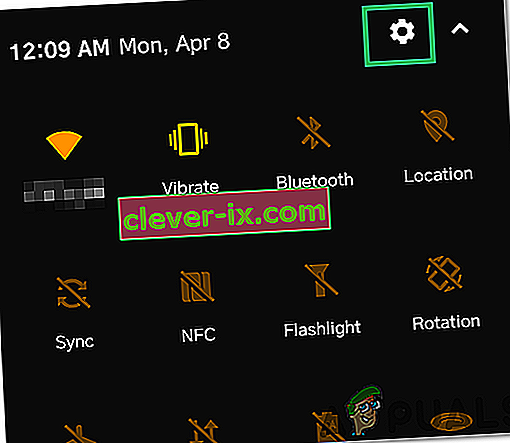
- Scrollen Sie nach unten und klicken Sie auf "Anwendungen".

- Klicken Sie auf "Apps" und dann auf die App "Google Play Store" aus der Liste.
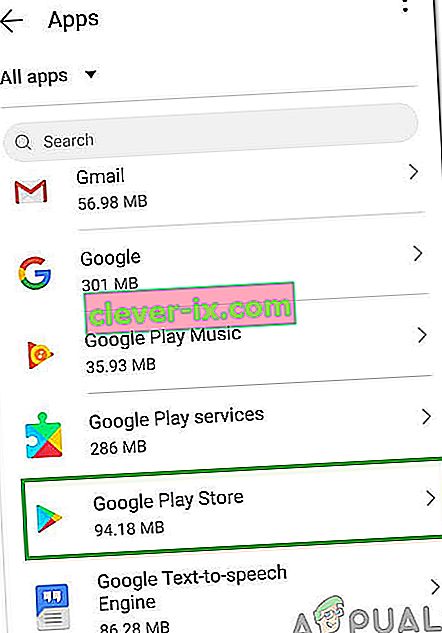
Hinweis: Wenn die Google Play Store-App nicht angezeigt wird, klicken Sie auf die drei Punkte in der oberen rechten Ecke und dann auf "System-Apps anzeigen".
- Klicken Sie auf "Speicher" und wählen Sie die Option "Cache löschen"

- Warten Sie, bis der Cache geleert ist, und prüfen Sie, ob das Problem weiterhin besteht.
Lösung 2: Daten löschen
Falls das Löschen des Caches das Problem nicht behebt, werden in diesem Schritt die Daten für die Google Play Store-App gelöscht. Wenn Sie diese Daten löschen, werden Sie möglicherweise erneut aufgefordert, sich bei Ihrem Konto anzumelden. Dies führt jedoch nicht zu weiteren wichtigen Datenverlusten. Um die Daten zu löschen, wiederholen Sie einfach der Prozess in dem ersten Verfahren und angezeigt opt für die „ Klare Daten “ Option anstelle der „ löscht Cache “ ein.

Lösung 3: Updates deinstallieren
Wenn ein bestimmtes Update nicht ordnungsgemäß angewendet wurde, kann dies dazu führen, dass einige wichtige Funktionen der Anwendung nicht ordnungsgemäß funktionieren. Daher deinstallieren wir in diesem Schritt alle Updates für die Google Play Store-Anwendung. Dafür:
- Ziehen Sie das Benachrichtigungsfeld nach unten und klicken Sie auf das Symbol "Einstellungen" .
- Scrollen Sie nach unten und klicken Sie auf "Anwendungen".
- Klicken Sie auf "Apps" und dann auf die App "Google Play Store" aus der Liste.
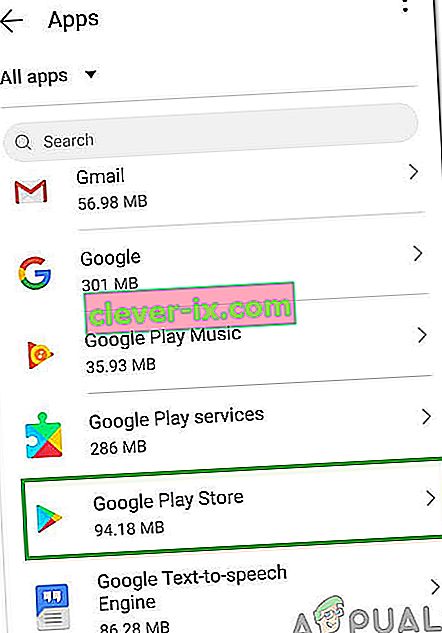
Hinweis: Wenn die Google Play Store-App nicht angezeigt wird, klicken Sie auf die drei Punkte in der oberen rechten Ecke und dann auf "System-Apps anzeigen".
- Klicken Sie oben rechts auf "Drei Punkte" und wählen Sie die Option "Updates deinstallieren" .
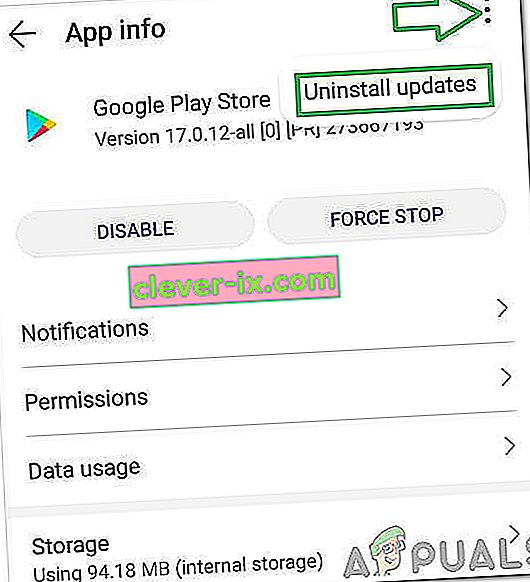
- Überprüfen Sie , ob das Problem weiterhin besteht.